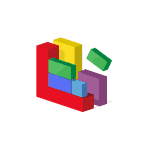
Windows 10 в рамках задания обслуживания системы регулярно (раз в неделю) запускает дефрагментацию или оптимизацию дисков HDD и SSD. В некоторых случаях пользователь может захотеть отключить автоматическую дефрагментацию дисков в Windows 10, о чем и пойдет речь в этой инструкции.
Отмечу, что оптимизация для SSD и HDD в Windows 10 происходит по-разному и, если цель отключения в том, чтобы не выполнялась дефрагментация SSD, отключать оптимизацию не обязательно, «десятка» работает с твердотельными накопителями правильно и не дефрагментирует их так, как это происходит для обычных жестких дисков (подробнее: Настройка SSD для Windows 10). Также может быть полезно: Программы для SSD.
Параметры оптимизации (дефрагментации) дисков в Windows 10
Отключить или иным образом настроить параметры оптимизации накопителей можно с помощью соответствующих параметров, предусмотренных в ОС.
Открыть настройки дефрагментации и оптимизации HDD и SSD в Windows 10 можно следующим способом
- Откройте проводник, в разделе «Этот компьютер» выберите любой локальный диск, нажмите по нему правой кнопкой мыши и выберите пункт «Свойства».
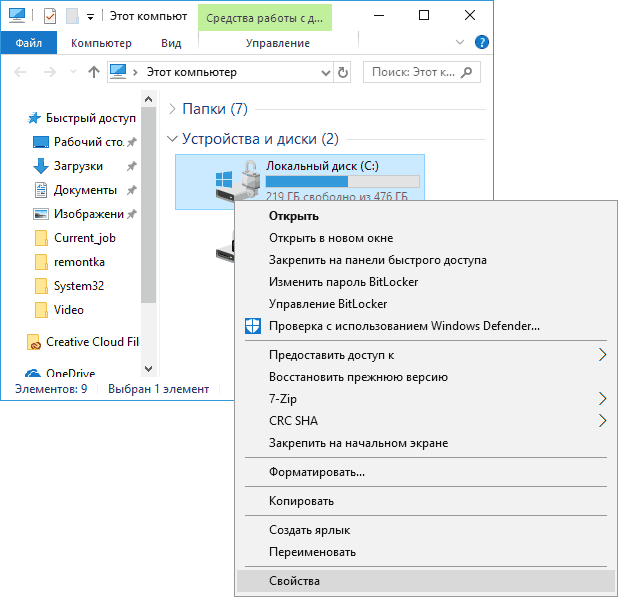
- Откройте вкладку «Сервис» и нажмите кнопку «Оптимизировать».
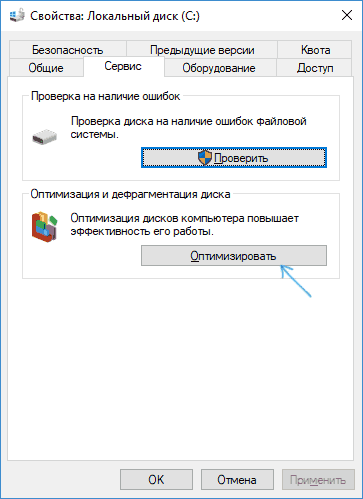
- Откроется окно с информацией о проводившейся оптимизации дисков, с возможностью анализа текущего состояния (только для HDD), ручного запуска оптимизации (дефрагментации), а также возможностью настроить параметры автоматической дефрагментации.
При желании, автоматический запуск оптимизации можно отключить.
Отключение автоматической оптимизации дисков
Для отключения автоматической оптимизации (дефрагментации) HDD и SSD дисков, вам потребуется зайти в параметры оптимизации, а также иметь права администратора на компьютере. Шаги будут выглядеть следующим образом:
- Нажмите кнопку «Изменить параметры».
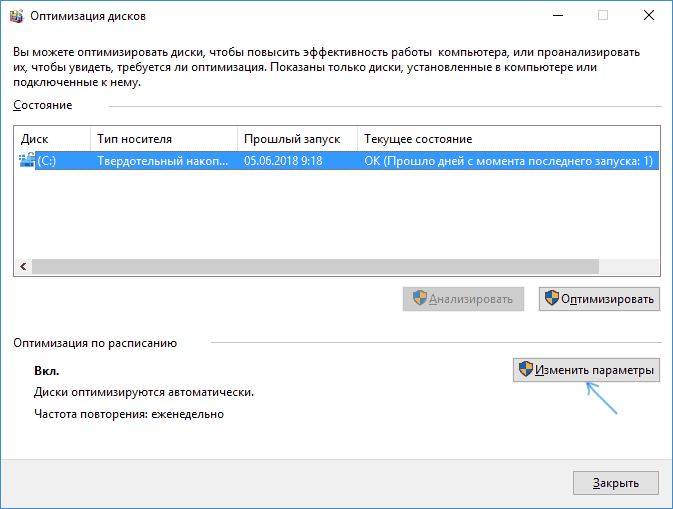
- Сняв отметку с пункта «Выполнять по расписанию» и нажав кнопку «Ок», вы отключите автоматическую дефрагментацию всех дисков.
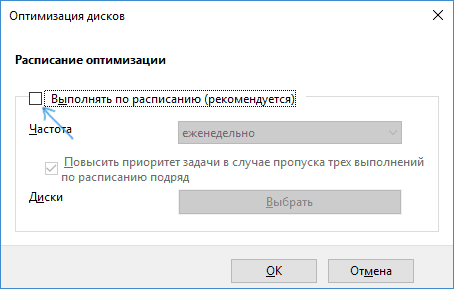
- Если вы хотите отключить оптимизацию только некоторых накопителей, нажмите по кнопке «Выбрать», а затем снимите отметки с тех жестких дисков и SSD, которые не требуется оптимизировать/дефрагментировать.
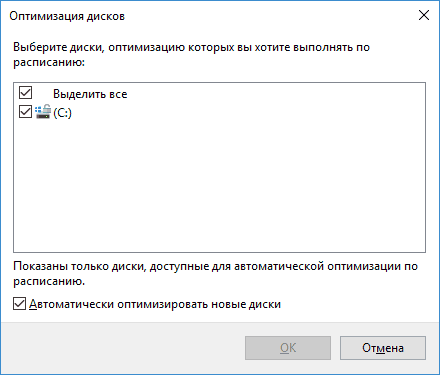
После применения настроек автоматическое задание, оптимизирующее диски Windows 10 и запускающееся при простое компьютера больше выполняться, не будет для всех дисков или же для выбранных вами.
При желании, вы можете использовать планировщик заданий, чтобы отключить запуск автоматической дефрагментации:
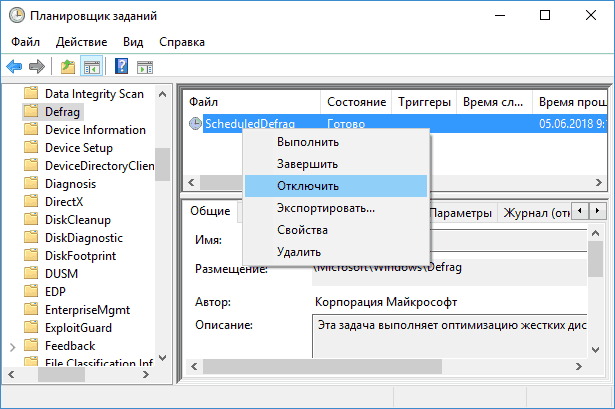
- Запустите планировщик заданий Windows 10 (см. Как запустить планировщик заданий).
- Перейдите в раздел Библиотека планировщика заданий — Microsoft — Windows — Defrag.
- Нажмите правой кнопкой мыши по заданию «ScheduleDefrag» и выберите пункт «Отключить».
Отключение автоматической дефрагментации — видео инструкция
Еще раз отмечу: если у вас нет каких-то ясных причин отключения дефрагментации (таковой может быть, к примеру, использование стороннего ПО для этих целей), отключать автоматическую оптимизацию дисков Windows 10 я бы не рекомендовал: обычно она не мешает, а наоборот.
А вдруг и это будет интересно:
- Windows 10
- Android
- Загрузочная флешка
- Лечение вирусов
- Восстановление данных
- Установка с флешки
- Настройка роутера
- Всё про Windows
- В контакте
- Одноклассники
Почему бы не подписаться?
Рассылка новых, иногда интересных и полезных, материалов сайта remontka.pro. Никакой рекламы и бесплатная компьютерная помощь подписчикам от автора. Другие способы подписки (ВК, Одноклассники, Телеграм, Facebook, Twitter, Youtube, Яндекс.Дзен)
09.06.2018 в 02:27
Уважаемый автор, я тоже считаю, что убирать дефрагментацию в WIN10 -не стоит.
И, у меня вопрос: У меня WIN10 — на русском. Помимо русского, установлен немецкий язык, на котором часто приходится писать. И вот, такая напасть: при каждом «чихе» комп самостоятельно переключается на русский, что сильно мешает работе. Можно ли что-то сделать, чтобы произвольного переключения языков — не было?
Спасибо заранее
Ваш подписчик
sergeiva13
09.06.2018 в 13:40
Здравствуйте.
Самопроизвольно переключаться не должен. Скорее всего, есть какие-то закономерности, например, русский стоит на первом месте в списке. Если на экране блокировки переключается на русский, то это меняется в панель управления — региональные стандарты — дополнительно — копировать параметры.
11.07.2019 в 23:55
Говорят что виндовс 10 дефрагментирует SSD и HDD по-разному. Что именно делает виндовс 10 при оптимизации SSD?
12.07.2019 в 14:34
В этой статье об этом есть: https://remontka.pro/ssd-windows-10/
Но более подробнее механизмы мне и самому неизвестны. Знаю, что производится ReTrim, а что еще — не скажу.
08.10.2019 в 10:55
Добрый день!
У меня включена автоматическая оптимизация SSD, HDD, раз в неделю. Через 2 недели проверил не работает, HDD забился на 12%, SSD тоже не оптимизировался. Пришлось делать вручную. Как я понимаю Windows 10 доводит до определенного состояния диски и только тогда оптимизирует?
08.10.2019 в 15:45
Здравствуйте. Да, следит за состоянием + для запуска задач автоматического обслуживания компьютер должен находиться в простое (причем не минуту-другую, а эдак полчаса).
29.12.2019 в 01:36
Здравствуйте, Дмитрий! С Наступающим Новым годом!
В статье пишите: «…если цель отключения в том, чтобы не выполнялась дефрагментация SSD, отключать оптимизацию не обязательно, «десятка» работает с твердотельными накопителями правильно и не дефрагментирует их так, как это происходит для обычных жестких дисков».
То есть W10 не дефрагментирует вообще, а только оптимизирует ssd?
И еще, у меня на ssd стоит OS, а HDD (разбито на два раздела) используется только как хранилище. Можно ли поставить расписание на оптимизацию ssd ежемесячно, а на диски HDD оставить еженедельно. Чревато ли это чем нибудь и есть ли от этого толк?
Спасибо! )
29.12.2019 в 09:06
Здравствуйте и вас с наступающим!
Да, всё верно. Что касается расписания — я бы вообще ничего не менял. Толк есть, но не такой, чтобы вы прямо заметили. Заметить его скорее можно будет если сравнить через пару лет одинаковые компы, где не проводилась оптимизация/дефрагментация и где проводилась.
29.12.2019 в 13:46
16.09.2020 в 12:48
Правильно я понял,что если пр нажатии в Свойствах кнопки Оптимизация ничего не происходит значит эта опция блокируется, и планировщик обслуживания не проводит дефрагментацию SSD при ежедневном обслуживании системы?
Как отключить дефрагментацию SSD в Windows 10
Дмитрий 27.03.2021 Обновлено: 27.03.2021
Со временем все данные фрагментируются — файлы при записи разбиваются на блоки. Они записываются в разные области HDD или SSD накопителя. Производительность немного снижается во время работы с такими файлами. Особенно на более медленных жёстких дисках.
Эта статья расскажет, как отключить дефрагментацию SSD в Windows 10. Ресурс диска напрямую зависит от количества циклов перезаписи блоков памяти. Даже современные SSD имеют какое-то время наработки на отказ. Зачастую значение которого равно 1,5 млн. часов или больше.
Нужна ли дефрагментация SSD диска
Дефрагментация диска — это процесс объединения нескольких разрозненных фрагментов одного файла. Он перезаписываются последовательная таким образом, чтобы файлы были записаны целиком в соседних секторах. Это можно визуализировать как-то так (до и после):
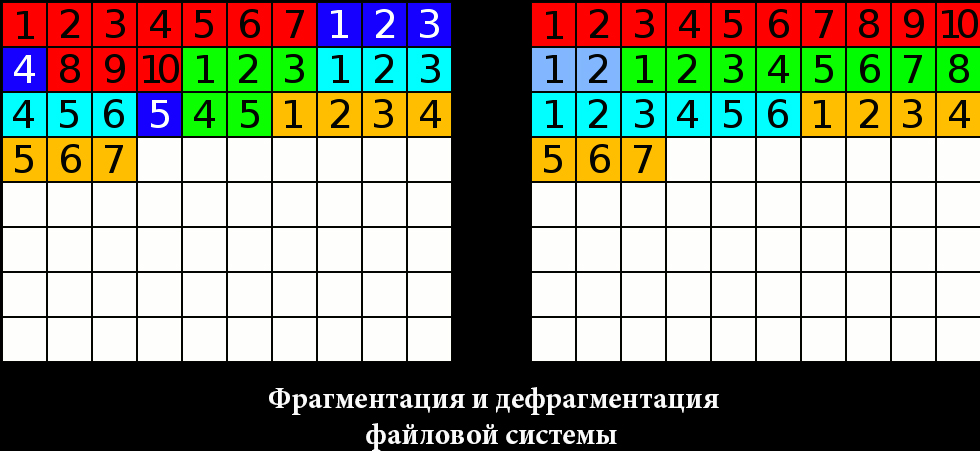
Для SSD накопителей этот процесс не даёт большого результата. Поскольку данные хранятся на чипах памяти и значительно быстрее считываются. Да, дефрагментация приведёт к упорядочению файлов, но это не даст такого профита, как на медленных жёстких дисках.
Как отключить дефрагментацию диска
Оптимизация дисков
Средство позволяет оптимизировать все диски, чтобы повысить эффективность работы компьютера, или проанализировать их, чтобы увидеть, требуется ли оптимизация. По умолчанию дефрагментация (или оптимизация) дисков включена. И система решает, что и как…
В поиске (или меню «Пуск» ) введите Дефрагментация и оптимизация Ваших дисков и нажмите Открыть. Выделите свой накопитель, например, Диск (C:) и выберите Изменить параметры.

Снимите отметки Повысить приоритет задачи… и Выполнять по расписанию (рекомендуется). Или выберите диски, которые нуждаются в оптимизации и примените новые изменения.
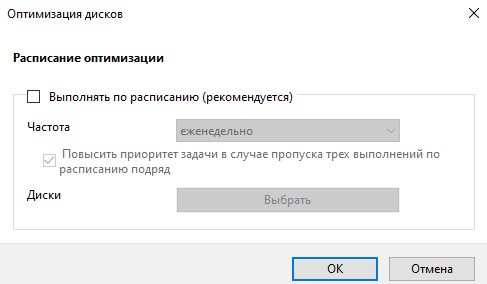
Планировщик заданий
Выполните Taskschd.msc в окошке Win+R. В разделе Библиотека Планировщика заданий > Microsoft > Windows > Defrag найдите задачу ScheduledDefrag. И в контекстном меню задачи выберите Отключить. Эта задача выполняет оптимизацию жёстких дисков компьютера.
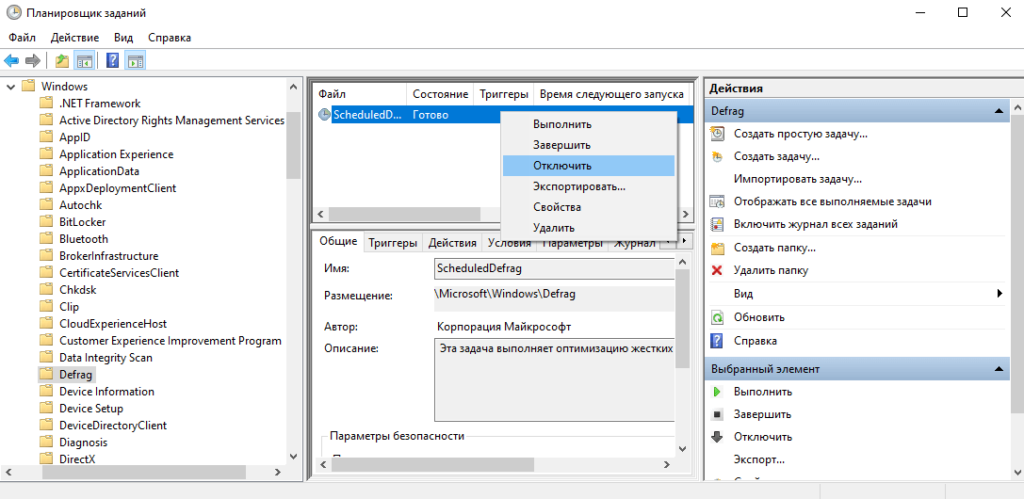
Ранее уже рассматривали, как выполнить дефрагментацию диска Windows 10. В принципе само средство осталось прежним. С помощью задания ScheduledDefrag и выполняется действие оптимизации всех накопителей. Периодически запускается автоматическое обслуживание.
SSD Mini Tweaker
Энтузиасты сделали софт для быстрой оптимизации SSD. В нём установите отметки Отключить дефрагментацию системных файлов при загрузке и Службу дефрагментации. Примените изменения и перезапустите компьютер. Всё, дефрагментация полностью остановлена…
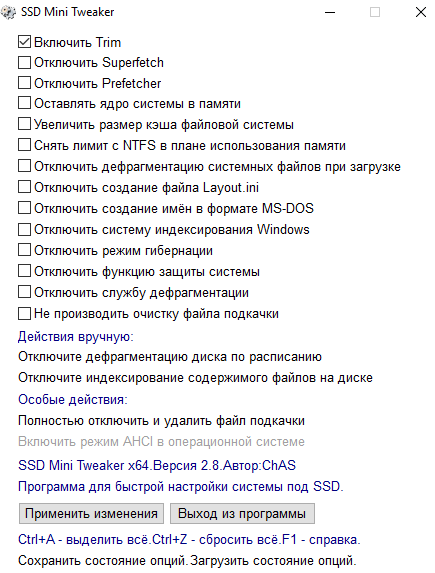
В общем, не стоит выполнять дефрагментацию твердотельных накопителей. Поскольку SSD диски имеют ограниченный срок службы (хоть и не маленький). А собственно дефрагментация выполняет множественные перезаписи файлов. Спасибо Майкрософт, что учли этот момент.
Ещё с Windows 8 твердотельные накопители определяются системой. И она не дефрагментирует SSD также как HDD накопители, а только оптимизирует его работу. Вы можете не бояться, что система навредит SSD накопителю. Это можно сделать, воспользовавшись сторонним ПО.
Как можно отключить дефрагментацию SSD в ОС Windows 10, 2 способа

Разработчики компании Microsoft предусмотрели функцию регулярной очистки встроенных в систему дисков. Некоторых пользователей данный программный продукт не устраивает по разным причинам. Поэтому важно знать, как отключить дефрагментацию SSD в операционной системе Windows 10. У процедуры есть несколько нюансов, с которыми нужно ознакомиться заранее.
Зачем это может понадобиться?
Жесткие диски персональных компьютеров – они же SSD – разделяют на два вида. Используют стандартные магнитные устройства и твердотельные. Последние по способу обработки и хранения информации похожи на классические флешки (flash-накопители). Записи располагают в микроскопических ячейках при помощи электроразрядных операций.

Накопители жесткого типа (твердотельные) имеют установленный срок эксплуатации, если проводить сравнение с классическими вариантами устройств.
Внимание! Производители заявляют о 10 годах беспрерывного использования, но на практике механизмы прекращают функционировать уже через 4-5 лет (в зависимости от производителя).
Частый перенос данных – стереть, записать новое, стереть и далее по циклу – сокращают срок полезного использования носителей. Автоматическая дефрагментация является одной из процедур, которые систематически перезаписывают информацию.

Как отключить автоматическую дефрагментацию SSD накопителя Windows 10
Перед тем, как отключить ненужную функцию, необходимо определить разновидность носителя, который используется персональным компьютером на базе операционной системы Windows 10. Инструкция, которой требуется следовать:
- открыть папку «Этот компьютер», где указаны действующие носители устройства;
- по нужному диску кликают правой клавишей мыши, чтобы вызвать контекстное меню;

- перейти на пункт «Оборудование»;
- нажать дважды подряд, чтобы открыть свойства нужного носителя;
- выбрать вкладку «Сведения»;
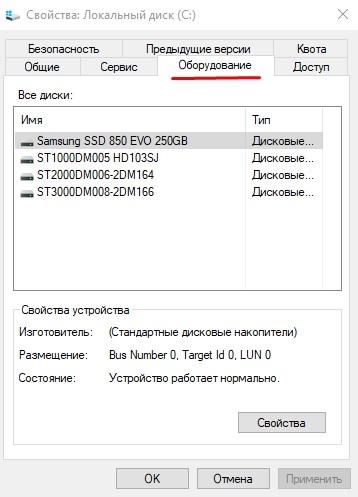
- открыть строку «ИД оборудования»;
- скопировать наименование устройства.
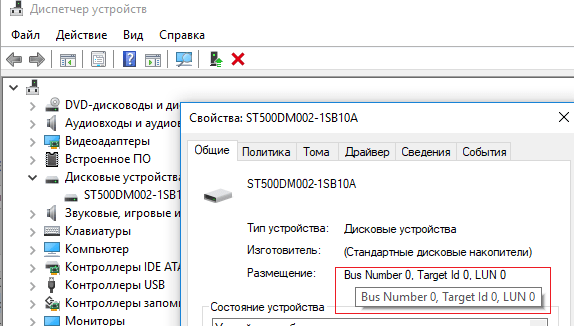
Скопированные данные нужно ввести в поисковую строку любого доступного браузера. В выпавшем списке результатов можно прочитать о типе конкретного устройства хранения информации.
SSD Mini Tweaker
Твикер мини-типа – это небольшое приложение с различным набором функций. Используется для настройки носителей твердонакопительного типа. Программа позволяет отключить автоматический запуск дефрагментации данных на жестких дисках.
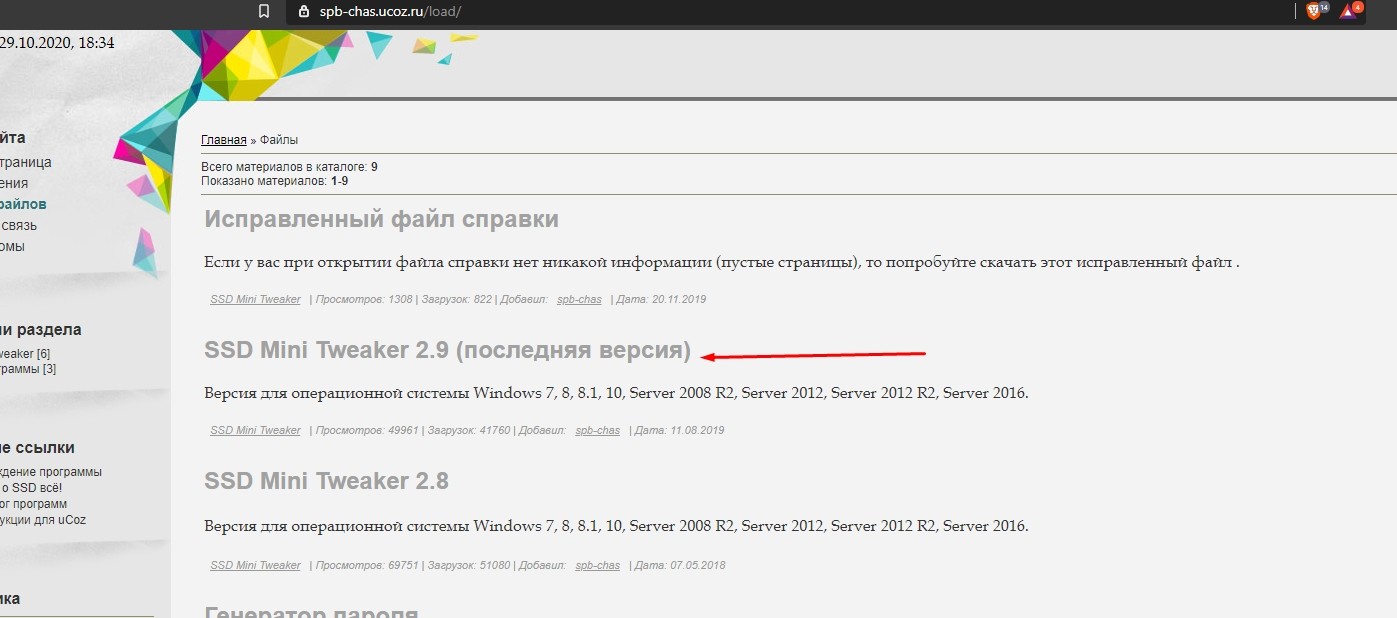
Чтобы воспользоваться софтом, необходимо:
- скачать доступную версию программы Mini Tweaker SSD (можно найти в интернете через поисковик браузера). Внимание! Иногда перед скачиванием файла выскакивает сообщение о том, что документ может содержать вирусы. Чтобы защитить персональный компьютер, важно использовать проверенные ссылки и сайты;
- запустить скачанную утилиту, согласно разрядности ПК (32 или 64);
- галочки следует поставить напротив строчек, которые содержат информацию о дефрагментации файлов системы после загрузки и соответствующей службе.

Процесс остановлен. После завершения процедуры нужно перезагрузить персональное устройство (компьютер, ноутбук).
Отключение системным способом
Версии операционной системы Windows постоянно обновляются, разработчики добавляют новые функции и возможности. В «десятке» предусмотрена отдельная настройка режима оптимизации, который связан с процессом дефрагментации непривычным образом. Ресурсный блок SSD при этом не расходуется, однако некоторые пользователи все же его отключают. Этапы действий:
- в поисковой строке компьютера необходимо набрать словосочетание «Оптимизация дисков»;
- найденное приложение открывают от имени Администратора (всплывет соответствующее окно с запросом, это поможет избежать конфликтов между процессами);

- в сформированном списке выбрать накопитель твердотельного типа;
- выбрать пункт «Изменить параметры»;

- напротив строки «Выполнять по расписанию» убрать галочку.

После выполнения всех этапов внизу появится кнопка «Включить». Чтобы зафиксировать настройку, нажимают «ОК», затем перезагружают устройство.
Дефрагментация диска в автоматическом режиме позволяет упорядочивать данные, упрощать некоторые процессы. Разработчик установил данную функцию по умолчанию. При желании настройку можно отключить самостоятельно одним из двух доступных способов. Мини Твикер требуется скачивать, второй подход не требует установки дополнительных программ.
evlanoff
Отключение дефрагментации SSD дисков в Windows 10
Ещё одна статья о материнской плате от gigabyte™, а именно о модели ga-h87-hd3. После чистой установки Windows 10 (образ взят с сайта microsoft) на SSD ADATA SU800 с некоторой периодичностью компьютер зависал и уходил в перезагрузку. Перед зависанием изображение на мониторе рассыпалось на артефакты, а из наушников доносился шум.
Выявить закономерность происходящего не удавалось длительное время — ошибка плавающая. Зависание происходило то во время просмотра потоковой трансляции на ютубе, то при локальном воспроизведении мультимедиа файлов, то в простое. При таком раскладе «грешить» можно было на всё что угодно.
Так как для вывода изображения на экран используется интегрированное в процессор Intel core i5 4570 видеоядро, то первым источником проблемы был обозначен перегрев процессора. Утилиты сбора информации о системе показывали, что температуры процессора и видеоядра находятся в норме. Тем не менее термоинтерфейс был заменён. Я использую небезызвестную Arctic Cooling MX-4. Спустя пару дней неприятный эффект повторился вновь.
Раздосадованный я продолжил поиски ошибки. Следующим на моём пути был старенький блок питания Cooler Master Silent Pro M600. К моему счастью после десяти лет работы выдаваемые им выходные напряжения были в полном порядке. Об этом говорили данные получаемые с сенсоров материнской платы, а так же показания мультиметра.
Следующей в очереди на проверку была оперативная память Crucial CT51264BD160BJ. Несколько часов проверки памяти утилитами memtest86 и mdsched.exe (встроенное средство проверки памяти Windows) не показали никаких проблем в работе. Однако компьютер через некоторое время опять завис со знакомой уже ошибкой.
Последним пунктом в моём списке на проверку была дискретная аудиокарта Creative Audigy SE (SB0570). Драйвера устанавливались и удалялись, аудиокарта извлекалась и обратно возвращалась, но старания были тщетны — компьютер по прежнему зависал.
Так как одной из фишек Windows начиная с 7 стала установка драйверов вместе с обновлениями, то было принято решение скачать драйвера с сайта производителя. Поэтапно устанавливая драйвера на чипсет, сетевую карту, интегрированную аудиокарту мой глаз заострил внимание на драйвере Intel® Rapid Storage Technology. Я полез гуглить, что это за технология. За длительное время использования в качестве основной операционной системы разные дистрибутивы GNU/Linux я откровенно забыл про драйвера и их настройку. Подобно Архимеду мне захотелось воскликнуть нетленное: – эврика! В BIOS материнской платы была включена технология Intel® RST, которая по всей видимости была выключена из-за сброса BIOS после очередной попытки отключения какого-либо компонента. Установлен соответствующий драйвер. Но ошибка по прежнему давала о себе знать.
Руки откровенно говоря уже опускались. Шла не помню какая по счёту неделя поисков неисправности. Читая разные статьи на предмет твиков ОС Windows 10 для работы с SSD было обнаружено, что для твердотельных накопителей необходимо выключать дефрагментацию, которая по умолчанию включена. Отключил дефрагментацию для системного диска и за неделю не единого разрыва зависания.
В Windows имеется два способа как отключить дефрагментацию.
Способ №1
Запустите powershell с правами администратора.
Сначала необходимо проверить состояния службы.
Если в столбце State значение Disabled, то дефрагментация выключена.
Для отключения службы выполнить
Осторожно, команда отключает дефрагментацию для всех дисков!
Способ №2
Заходим в «Этот компьютер». Нажимаем правой кнопкой мыши на необходимый диск и выбираем пункт меню Свойства. В открывшемся окне выбираем вкладку Сервис, где нажимаем кнопку Оптимизировать.
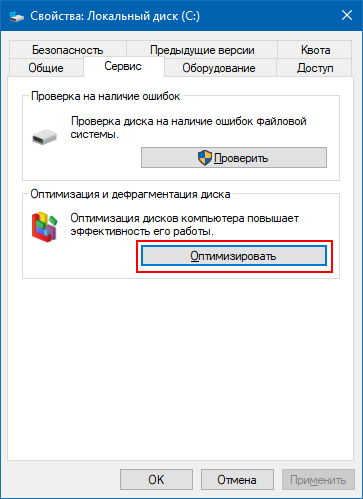
Обратите внимание на раздел Оптимизации по расписанию. Статус Вкл. сообщает нам о том, что дефрагментация включена. В окне Оптимизации дисков нажимаем Изменить параметры.
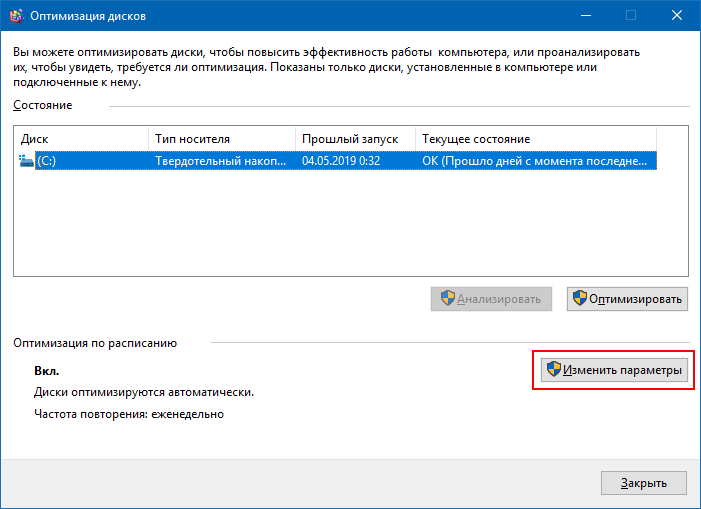
В окне оптимизации дисков снимаем все галочки и нажимаем ОК.

После внесённых изменений статус в разделе Оптимизации по расписанию изменится на Откл.
Отключить дефрагментацию для SSD в Windows 10/8/7

Geoffrey_Carr
В этом сообщении мы увидим, как Windows 8/10 рассматривает Дефрагментацию на твердотельных накопителях. Твердотельный накопитель или SSD — это относительно новый тип накопителя, который состоит из массива модулей флэш-памяти, подобных флэш-накопителю. Это означает, что когда данные записываются на SSD, они не могут быть переписаны на месте и должны быть записаны в другом месте до тех пор, пока блок не будет собран мусором — то есть они могут быть записаны на уровне байтов, но должны быть удалены на уровне блоков , Они предлагаются в разных версиях, например, как чистые Flash или гибридные пластины, которые сочетают традиционный жесткий диск с твердотельной памятью и имеют несколько преимуществ по сравнению с жесткими дисками, и их популярность растет.
Дефрагментация и SSD
В Windows 7, Microsoft отключила дефрагментацию для дисков Solid State. В Windows 8/10 однако, поскольку инструмент дефрагментации диска претерпел изменения в общем инструменте оптимизации диска, вы увидите, что он включен по умолчанию для SSD. В этом случае, когда присутствует SSD, улучшенный инструмент оптимизации диска отправляет ‘ОТДЕЛКА‘Намеки на весь том. Традиционная дефрагментация не выполняется на SSD в Windows 10/8.
Вы можете прочитать больше на эту тему, и наш пост под названием — Вам нужно дефрагментировать SSD? Что произойдет, если вы его дефрагментируете?
Отключить дефрагментацию SSD
Поэтому вам действительно не нужно отключать дефрагментацию для твердотельных дисков в Windows 8/10. Тем не менее, если вы хотите отключить дефрагментацию Windows для Solid State Drive, вы можете сделать это следующим образом:

Откройте проводник Windows и щелкните правой кнопкой мыши на диске Solid State Drive. Выберите «Свойства» и нажмите вкладку «Инструменты».
Здесь под Оптимизация и дефрагментация диска, нажми на оптимизировать кнопка. Откроется окно «Оптимизировать диски». Нажми наИзменить настройки коробка.
Снимите флажок Запуск по расписанию и нажмите «ОК».
Дефрагментация будет отключена на вашем компьютере под управлением Windows.
Завтра мы увидим, как Windows обрабатывает Prefetch и SuperFetch на твердотельных дисках.
Похожие сообщения:
- Windows Live Essentials Offline Installers для всех языков Ссылки
- Smart Defrag, первый бесплатный дефрагментатор диска для Windows Apps
- Лучшие бесплатные программы для дефрагментации для Windows 10/8/7
- Гибридный диск против SSD против HDD: сравнение
- Вам нужно дефрагментировать SSD? Что произойдет, если вы дефрагментируете твердотельный накопитель











